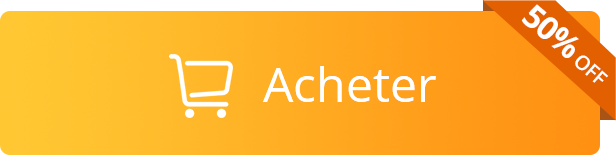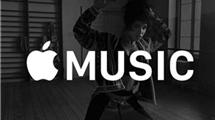Transférer de la musique iTunes vers Samsung Galaxy S23/S23 Ultra/Z Fold 4/Z Flip/A53
Vous ne trouvez rien de moyen pratique pour transférer de la musique iTunes vers Samsung? Certes, c’est un problème difficile, lisez ce tutoriel, on vous aide à trouver des solutions vous satisfaisant.
Si vous êtes comme un amateur du lecteur médiatique iTunes, en possédant un nouveau téléphone Android comme Samsung Galaxy, vous devez savoir la façon détaillée de migration de transfert de la bibliothèque iTunes vers votre téléphone Android pour ne pas perdre les belles chansons sur votre portable.
En effet, il existe maintenant plusieurs façons de vous aider à faire ce travail en toute simplicité. Alors, lisez le guide ci-dessous et découvrez comment transférer la bibliothèque iTunes vers Android de quatre manières.
Façon 1. Transférer de la musique iTunes vers Samsung avec PC
Il n’y a pas d’application d’iTunes pour Android, donc si vous souhaitez réaliser ce transfert via iTunes, vous devez faire une manipulation à travers copier–coller. Veuillez voir les étapes en détail.
Étape 1. Ouvrez iTunes sur votre ordinateur PC > Cliquez sur l’option Musique > Morceaux > Choisissez les chansons que vous voulez > Cliquez sur Copier avec le souris.
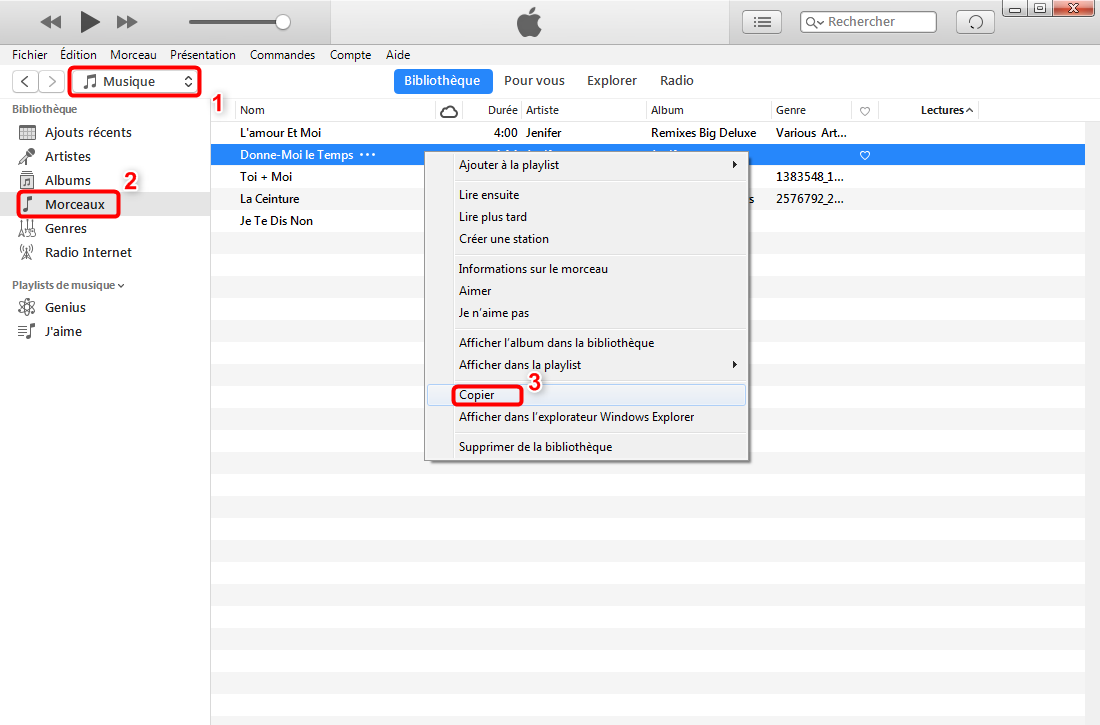
Transférer de la musique iTunes vers Samsung avec PC
Étape 2. Connectez votre Samsung à PC avec le câble USB > Ouvrez le disque dur externe de l’appareil > Trouvez le dossier Musique > Cliquez sur Paste pour coller de la musique.
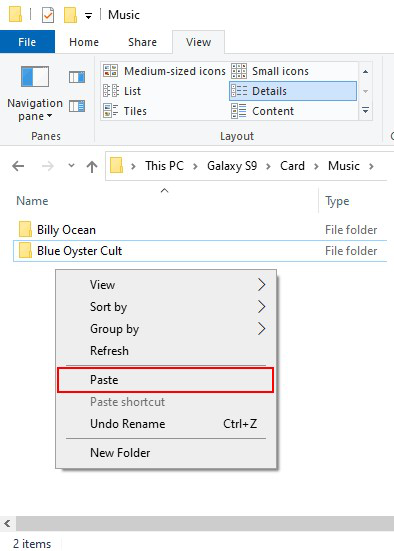
Mettre des musiques vers Samsung via iTunes
Cette façon ne fonctionne que sur l’ordinateur PC, n’est pas convenable à Mac. De plus, c’est impossible de copine les playlists iTunes avec cette façon. Voulez le transfert sans limite, lisez la façon 2.
Suivez aussi : Comment synchroniser les Samsung Galaxy avec Mac >
Façon 2. Transférer de la musique iTunes vers Samsung sans limite
AnyDroid est un outil professionnel de transfert de données Samsung, l’utilisation d’AnyDroid pour transférer directement de la musique iTunes vers Samsung économisera beaucoup plus d’efforts.
Ce qui vous permet de transferer tous les contenu de la bibliothèque iTunes vers l’appareil Samsung, y compris de la musique, playlists, films, vidéos, podcasts, etc. qui supporte PC et Mac complètement. Vous pouvez extraire les contenus médiatiques depuis iTunes vers votre Samsung sous Windows ou Mac en 1 clic.
En outre, AnyDroid prend en charge presque tous les modèles Android du marché, y compris Wiko, LG, HUAWEI, Google, etc. Il supporte le transfert de la gestion de photos, messages, contacts, vidéos et d’autres.
Étape 1.Téléchargez et installez AnyDroid sur l’ordinateur > Lancez-le et connectez l’appareil à l’ordinateur via le câble USB ou Wi-Fi > Cliquez sur l’icône Passer à Android > Bibliothèque iTunes vers Android.
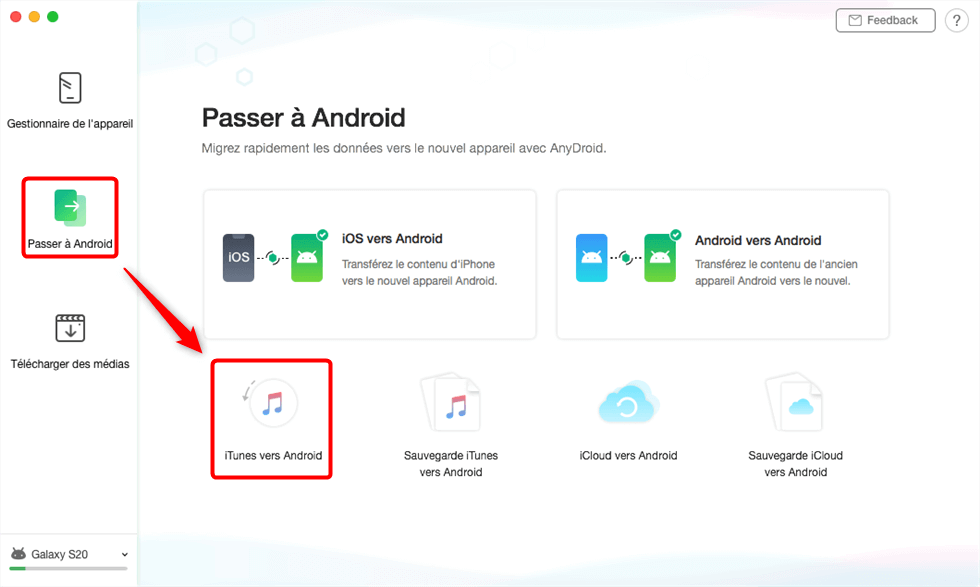
Moyen facile de transfert de la musque iTunes vers Samsung
Étape 2.Sélectionnez Musique > Cliquez sur le bouton Envoyer à appareil pour exécuter le transfert.
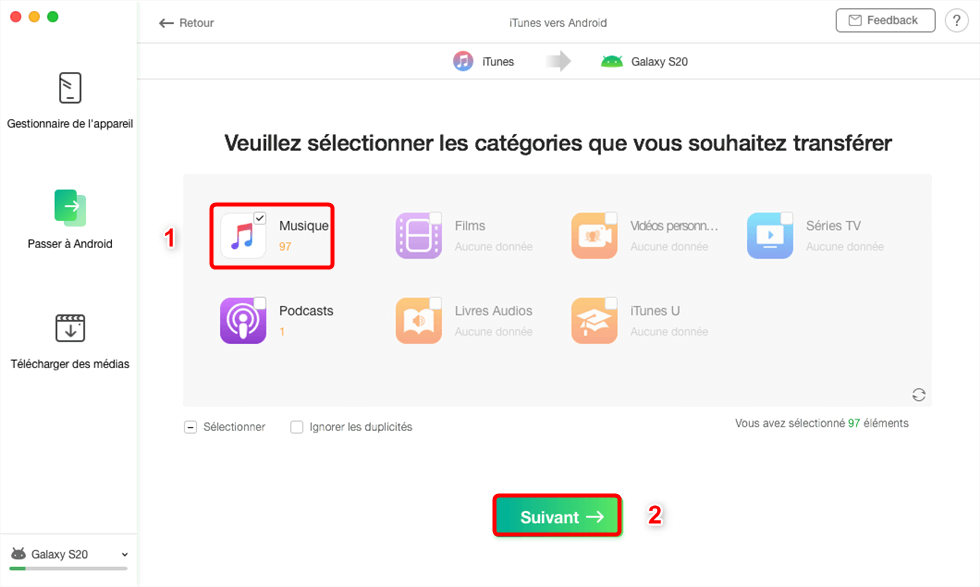
Sélectionnez la catégori Musique
Étape 3.En cours de transférer.
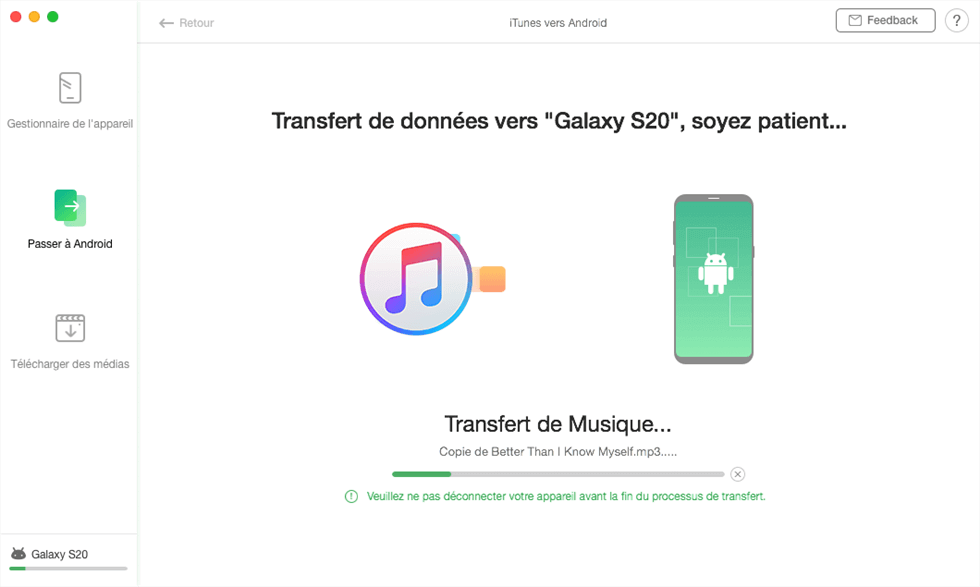
Comment transferer de la musique iTunes sur Samsung
Ne pas manquer : Comment transférer les données depuis iCloud vers Android >
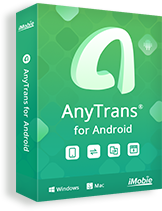
*Cette réduction est seulement pour les utilisateurs mobiles et nous vous offrons un remboursement de 60 jours
Conclusion
Transférer la collection de musique iTunes sur votre téléphone Samsung n’est plus compliqué grâce aux solutions comme AnyDroid. À l’aide de celui-ci, vous pourrez transférer d’autres fichiers multimédias iTunes vers un appareil Android de manière intelligente. Contrairement aux autres méthodes disponibles, AnyDroid prend littéralement 3 à 5 minutes pour le transfert. Pourquoi pas essayez-le maintenant ?
AnyDroid – Transférer musique iTunes vers Samsung
- Transferer tous les contenu de la bibliothèque iTunes vers l’appareil Samsung, y compris de la musique, les playlists, les films, etc.
- Vous pouvez extraire les contenus médiatiques depuis iTunes vers votre ordinateur PC/Mac en 1 clic.
Télécharger pour Win100% propre et sécuritaire
Télécharger pour Mac100% propre et sécuritaire
Téléchargement Gratuit * 100% propre et sécuritaire
Questions liées aux produits ? Contactez l'équipe Support à trouver une solution >